

Las personas miran Netflix en diferentes dispositivos; Televisores, Chromecast, laptops y computadoras de escritorio, teléfonos y tabletas. En algunos dispositivos, hay más de una forma de mirar, p. en Windows 10, los usuarios pueden ver Netflix en cualquier navegador o pueden usar la aplicación oficial de Netflix. El único problema es que algunas funciones de Netflix que se pueden modificar en un navegador de escritorio no se pueden personalizar en un iPhone o Android. Si te molesta que Netflix reproduzca automáticamente el siguiente episodio de una serie, puedes inhabilitarlo literalmente en cada dispositivo que mires. Hay una opción en la configuración de reproducción de Netflix que te permite desactivar la reproducción automática y funciona en todos los dispositivos.
Puedes evitar que Netflix reproduzca automáticamente el próximo episodio desde tu escritorio. También puedes hacerlo desde tu teléfono, pero te redirigirá a la interfaz web de Netflix, que es donde realizarás el cambio. Funcionará de la misma manera pero, en esencia, sigue utilizando la interfaz web para hacerlo en lugar de la aplicación oficial de Netflix.
En su escritorio, visite Netflix e inicie sesión. Esta configuración se realiza por perfil, por lo que asegúrese de haber seleccionado su propio perfil y no el de alguien con quien comparte la cuenta. Una vez que esté en la pantalla de exploración de Netflix, haga clic en el icono de su perfil en la esquina superior derecha y seleccione 'Cuenta' en el menú desplegable.

Desplácese hasta la sección Perfil y seleccione 'Configuración de reproducción'.

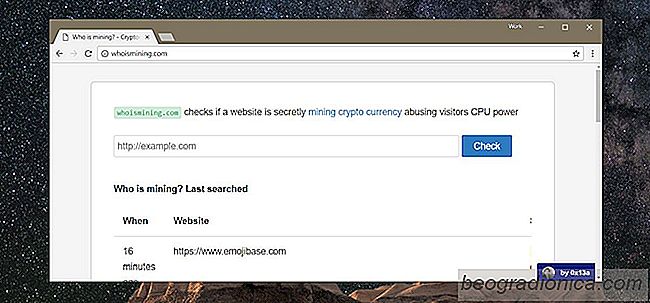
Cómo verificar si un sitio web está minando Criptomoneda
La criptomoneda minera requiere un sistema con especificaciones bastante buenas. Si opta por extraer criptomonedas, es posible que primero tenga que invertir en un buen sistema de escritorio. Los sitios web han comenzado a utilizar los recursos del sistema de los usuarios que los visitan para extraer la moneda.

Cómo abrir siempre videos de YouTube en modo teatro
YouTube introdujo el modo de teatro hace unos años. El modo Teatro empuja los videos sugeridos debajo del reproductor de video. El reproductor de video en sà tiene un bonito fondo negro. Sin duda, la mejor experiencia de visualización. Desafortunadamente, YouTube no recuerda qué modo de visualización prefiere.